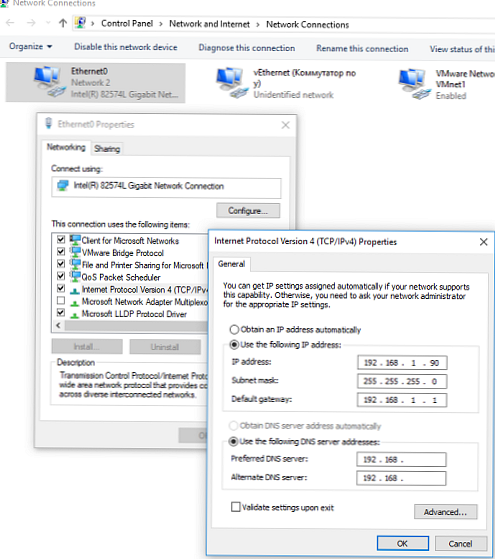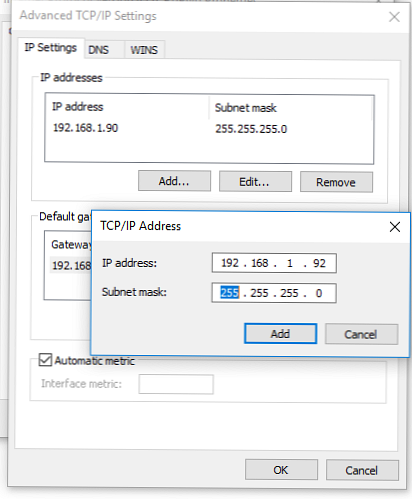V niektorých situáciách musí správca nakonfigurovať niekoľko IP adries na rovnakom sieťovom rozhraní (karta sieťového rozhrania) v systéme Windows. Príkladom takýchto situácií môže byť potreba prevádzkovať niekoľko lokalít s jedinečnými IP adresami a SSL certifikátmi (rovnaké SSL certifikáty z Let's Encrypt) na rovnakom serveri IIS alebo Apache, príprava na zmenu IP adries v podsieti, väzba aplikácií na rôzne IP adresy, atď..
Zvážte, ako pridať ďalšiu statickú adresu IP do sieťového rozhrania v systéme Windows 10 (rovnakým spôsobom môžete pridať ďalšiu adresu IP v systéme Windows Server). Najprv sa ubezpečte, že k sieťovému adaptéru Ethernet je priradená iba jedna adresa. Na tento účel spustite príkaz:
ipconfig

Ako vidíte, LAN pripojeniu (mám názov Ethernet0) je priradená jedna IP adresa (192.168.1.90).
Druhú statickú IP adresu môžete pridať niekoľkými spôsobmi..
obsah:
- Pridajte ďalšie IP adresy prostredníctvom GUI
- SkipAsSource príznak
- Pomocou príkazu Netsh priraďte rozhraniu druhú adresu IP
- Pridanie ďalšej adresy IP pomocou PowerShell
Pridajte ďalšie IP adresy prostredníctvom GUI
Ďalšiu adresu môžete nastaviť pomocou grafického rozhrania systému.
- Otvorte Ovládací panel -> Všetky položky ovládacieho panela -> Sieťové pripojenia (alebo jednoducho spustite príkaz ncpa.cpl).
- Otvorte vlastnosti sieťového rozhrania.
- V zozname protokolov vyberte položku TCP / IP v4 a stlačte tlačidlo Vlastnosti.
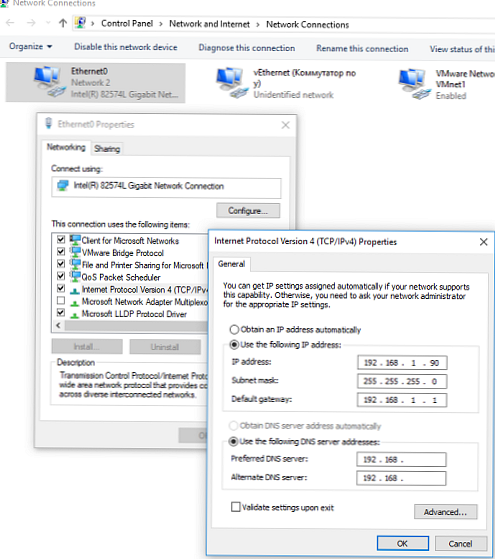
- Kliknite na tlačidlo pokročilý (Voliteľné) av časti „IP adresy“ kliknite na tlačidlo pridať.
- Zadajte ďalšiu adresu IP a masku podsiete a kliknite na tlačidlo pridať.
- Uložte zmeny niekoľkokrát kliknutím na tlačidlo OK.
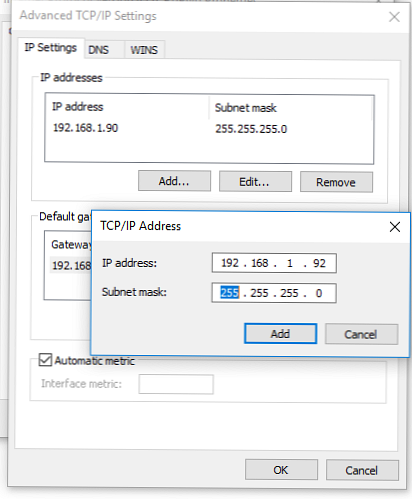
s ipconfig uistite sa, že toto rozhranie má druhú ip adresu.

Skontrolujte dostupnosť druhej adresy IP v sieti z iných počítačov pomocou príkazu ping. Musí odpovedať.

SkipAsSource príznak
Hlavnou nevýhodou pridania druhej adresy ip týmto spôsobom je, že nie je povolený príznak SkipAsSource (SkipAsSource = False). Ak je povolený príznak SkipAsSource (True), systém túto adresu IP nebude používať na odchádzajúce pripojenia, s výnimkou výslovného použitia konkrétnou aplikáciou. Keď je indikátor zapnutý, druhá adresa IP nie je zaregistrovaná v DNS (keď je povolená dynamická registrácia). V skutočnosti môžete pomocou parametra SkipAsSource nastaviť primárnu adresu IP.
Pomocou príkazu Netsh priraďte rozhraniu druhú adresu IP
Pomocou obslužného programu Netsh môžete z príkazového riadku naviazať ďalšiu adresu IP. Tento príkaz tiež umožňuje nastaviť príznak SkipAsSource pre IP adresu..
Otvorte príkazový riadok s oprávneniami správcu a príkaz spustite
Netsh int ipv4 add address name = "Local Area Connection" 192.168.1.92 255.255.255.0 SkipAsSource = True
Pridanie ďalšej adresy IP pomocou PowerShell
Na sieťovú kartu môžete tiež pridať druhý alias IP pomocou rutiny PowerShell New-NetIPAddress (rutina cmdlet sa objavila v module PowerShell NetTCPIP vo verzii PowerShell pre Windows 2012 / Windows 8 a).
Uvádzame dostupné rozhrania:
Get-NetIPAddress | ft IPadresa, InterfaceAlias, SkipAsSource

IPAddress InterfaceAlias SkipAsSource
--------- -------------- ------------
172.23.53.241 vEthernet (Prepnúť podľa y) False
192.168.1.90 Ethernet0 False
127.0.0.1 Loopback Pseudo-Interface 1 False
Ak chcete pridať ďalšie IP pre sieťové rozhranie Ethernet0, spustite príkaz:
New-NetIPAddress -IPAddress 192.168.1.92 -refixLength 24 -InfacefaceAlias „Ethernet0“ -SkipAsSource $ True

IPadresa: 192.168.1.92
RozhranieIndex: 11
RozhraniaAlias: Ethernet0
AdresaRodina: IPv4
Typ: Unicast
Predpona dĺžky: 24
PrefixOrigin: Manual
SuffixOrigin: Manual
AddressState: Nezáväzný
ValidLifetime: Nekonečný ([TimeSpan] :: MaxValue)
PreferovanéŽivotnosť: Nekonečné ([TimeSpan] :: MaxValue)
SkipAsSource: True
PolicyStore: ActiveStore
Ak chcete zmeniť parameter SkipAsSource a povoliť odchádzajúcu komunikáciu z danej adresy IP sieťového rozhrania, použite príkaz:
Get-NetIPAddress 192.168.1.92 | Set-NetIPAddress -SkipAsSource $ False